Android에서 Google 채팅(RCS) 메시지 문제를 해결하는 방법
게시 됨: 2022-01-29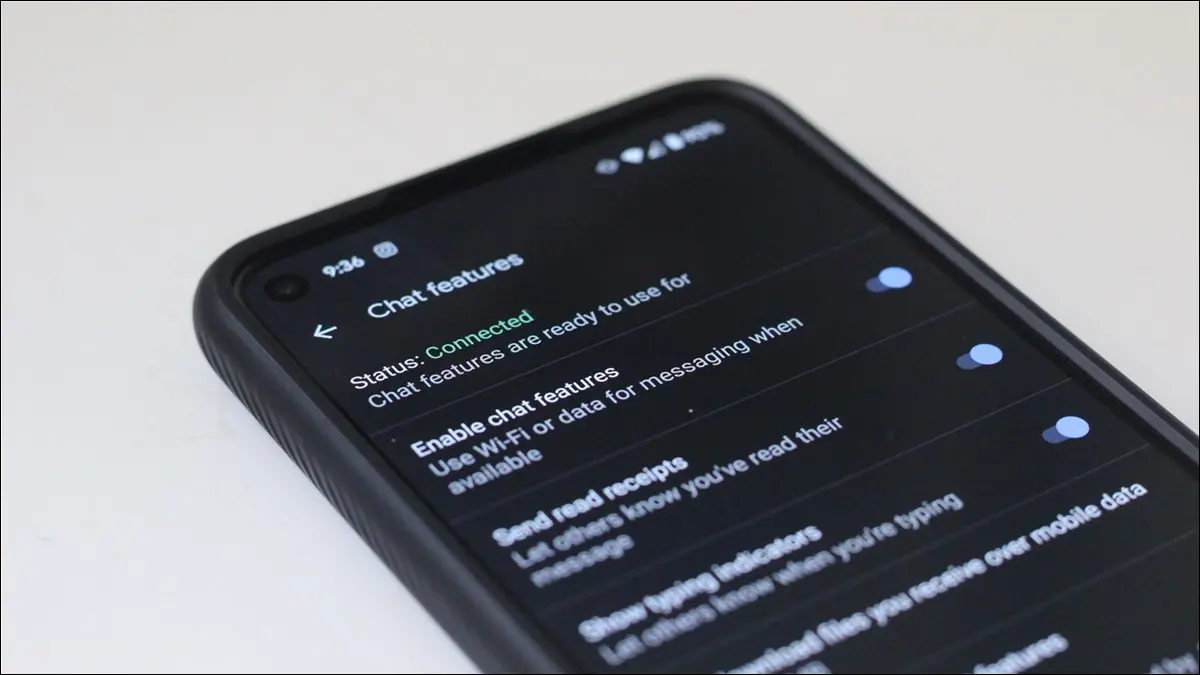
RCS는 SMS의 후계자로 여겨지지만 완벽한 시스템과는 거리가 멉니다. 현재 서비스와 관련하여 연결 끊김, 연결 실패 등 다양한 문제가 발생할 수 있습니다. 다행히도 이러한 상황에 처한 경우 시도할 수 있는 몇 가지 수정 사항이 있습니다.
최근에 나는 그러한 문제 중 하나를 다루었습니다. 4일 동안 저는 RCS(Google Chat 또는 Chat 기능이라고도 함)에 액세스하지 못했습니다. 그 동안 많은 메시지가 사람의 눈으로 볼 수 없는 심연에 빠졌습니다. 여러 가지 수정 사항을 우연히 발견했습니다. 나는 또한 Google Pixel 지원팀과 이야기하고 몇 가지 다른 것을 시도했습니다.
궁극적으로 시도할 수 있는 몇 가지 사항이 있습니다. 그 중 아무 것도 작동하지 않으면 핵 옵션은 서버 측에서 RCS/Google 채팅을 완전히 연결 해제하는 것입니다. 하지만 여기서 너무 앞서 나가지 않도록 합시다. 먼저 Google 채팅 기능의 상태를 확인하는 방법을 살펴보겠습니다.
Android에서 RCS 연결 상태를 확인하는 방법
휴대전화에 RCS가 있고 메시지를 보내는 데 문제가 있는 경우 휴대전화에서 채팅 기능의 상태를 확인하는 것이 좋습니다.
채팅 기능이 연결되어 있는지 확인하려면 먼저 메시지 앱을 엽니다. 거기에서 오른쪽 상단 모서리에 있는 세 개의 점을 탭합니다.

"설정"을 선택하십시오.

설정 메뉴에서 "채팅 기능"을 탭합니다.

상태가 연결됨으로 표시되면 계속 진행할 수 있습니다. 메시징에 문제가 있다면 다른 문제일 가능성이 큽니다.
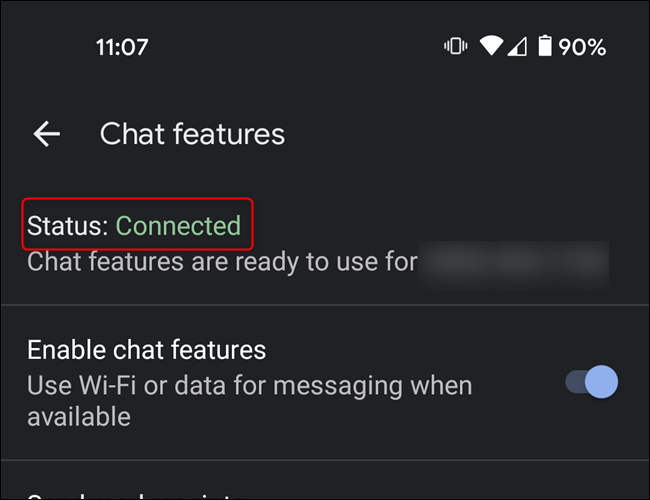
그러나 연결되어 있지 않다면 문제 해결을 시작할 때입니다. 하지만 이 메뉴를 유지하십시오. 여기에서 시작하십시오.
참고: 다음 솔루션은 "옵션"으로 나열되어 있지만 순차적으로 실행되도록 설계되었습니다. 가장 쉽고 덜 파괴적인 것부터 가장 어렵고 가장 공격적인 것까지 배치되어 있으므로 첫 번째 것부터 시작하세요!
옵션 1: 채팅 기능 전환 및 다시 시작
채팅 기능 메뉴에 있는 동안 "채팅 기능 활성화" 토글을 눌러 비활성화 합니다.
비활성화되면 휴대 전화를 다시 시작하십시오. 전원 버튼을 길게 누른 다음 "다시 시작"을 탭합니다.
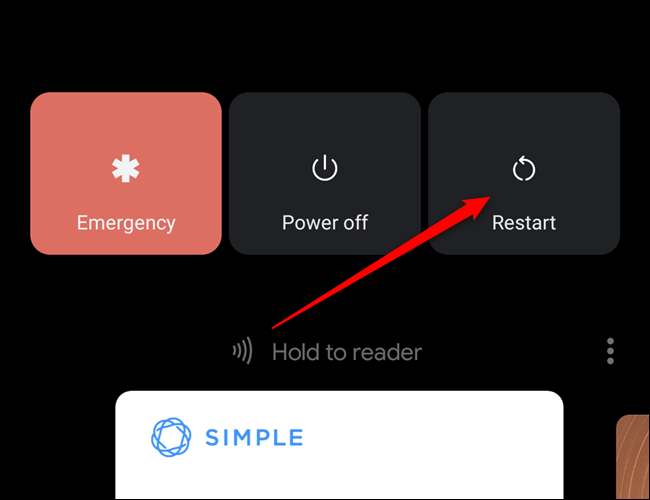
다시 부팅되면 위의 지침을 사용하여 채팅 기능 메뉴로 돌아갑니다. "채팅 기능 활성화" 토글을 누르고 연결되는지 확인합니다. 약간의 운으로 성공했습니다. 그러나 그렇지 않다면 계속 읽으십시오.
옵션 2: 메시지 저장 공간 비우기
안드로이드 사용자라면 어느 정도 시간이 지나면 Clear Cache 노래와 춤을 했을 것입니다. 뭔지 맞춰봐? 이것은 다르지 않습니다. 알겠습니다. 약간 다를 수 있습니다. 먼저 비행기 모드를 활성화해야 합니다.
알림 표시줄을 아래로 당겨 빠른 설정 메뉴를 표시합니다. 비행기 모드 버튼을 찾습니다(찾으려면 메뉴의 여러 페이지를 스크롤해야 할 수 있음). 이렇게 하면 최소한 Wi-Fi, Bluetooth 및 모바일 데이터를 포함한 모든 네트워크 연결이 비활성화됩니다.

톱니바퀴 아이콘을 눌러 설정 메뉴로 이동합니다.

이 메뉴에서 "앱 및 알림"을 찾을 때까지 스크롤합니다.

최근에 메시지를 연 경우 이 목록의 맨 위에 있어야 합니다. 그렇지 않은 경우 "모든 # 앱 보기"를 탭합니다.
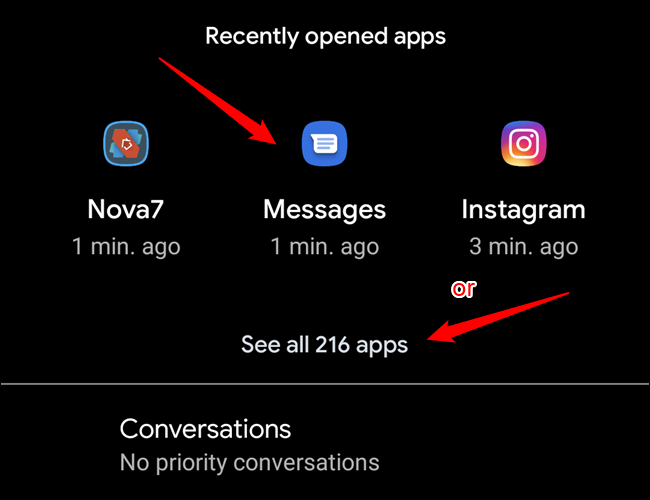
모든 앱을 정렬해야 하는 경우 메시지가 나타날 때까지 아래로 스크롤합니다.
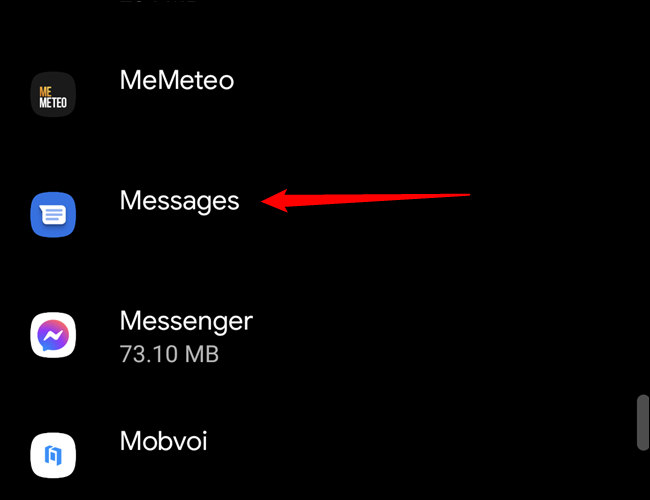
열리면 "저장소 및 캐시"를 탭하십시오.
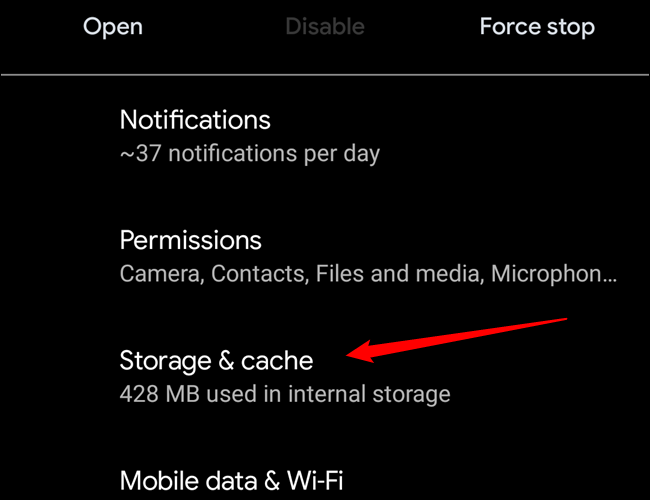
'저장용량 비우기'를 탭합니다.
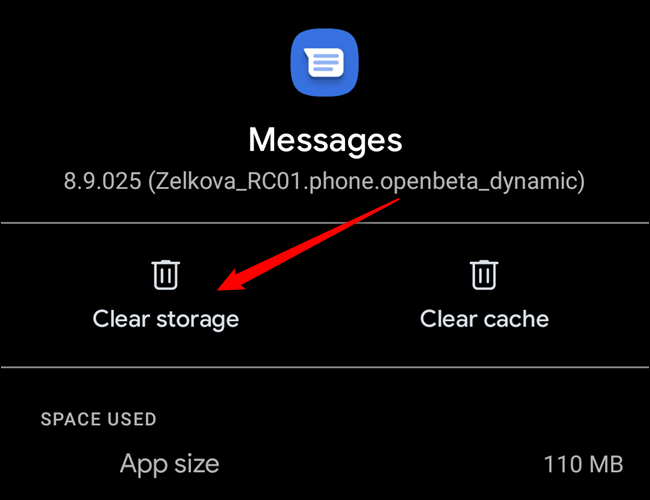
비행기 모드를 비활성화하고 전화기를 다시 시작한 다음 위에 설명된 방법을 사용하여 채팅 상태를 다시 확인하십시오. 다시 연결되면 축하합니다. 그렇지 않다면 계속 시도해야 할 때입니다.
옵션 3: 이동통신사 서비스를 위한 스토리지 비우기
같은 노래, 다른 춤. 다시 한 번, 비행기 모드를 활성화하십시오.

거기에서 설정 메뉴를 엽니다.


그런 다음 "앱 및 알림" 옵션을 찾습니다.

"모든 # 앱 보기" 옵션을 탭합니다.
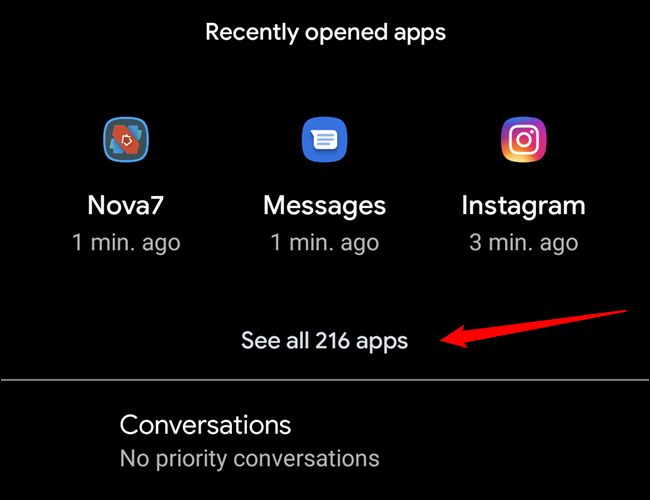
오른쪽 상단 모서리에 있는 세 개의 점을 탭합니다. "시스템 표시"를 선택하십시오. 이렇게 하면 메뉴에 사용자가 설치한 앱뿐만 아니라 우리가 찾고 있는 것과 같은 독점 시스템 응용 프로그램도 표시됩니다.
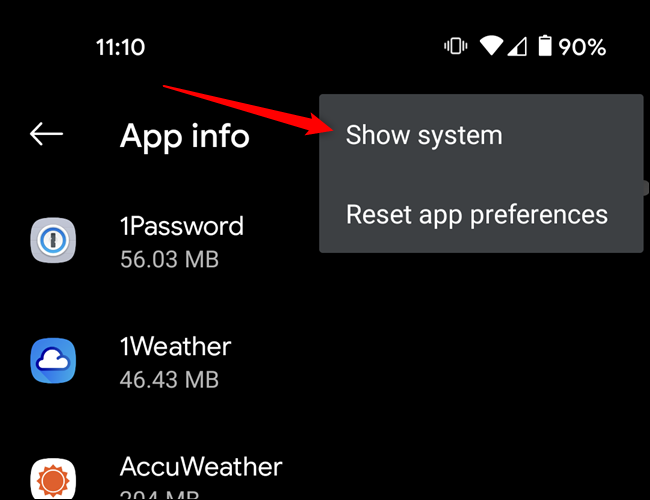
Carrier Services를 찾을 때까지 아래로 스크롤합니다.
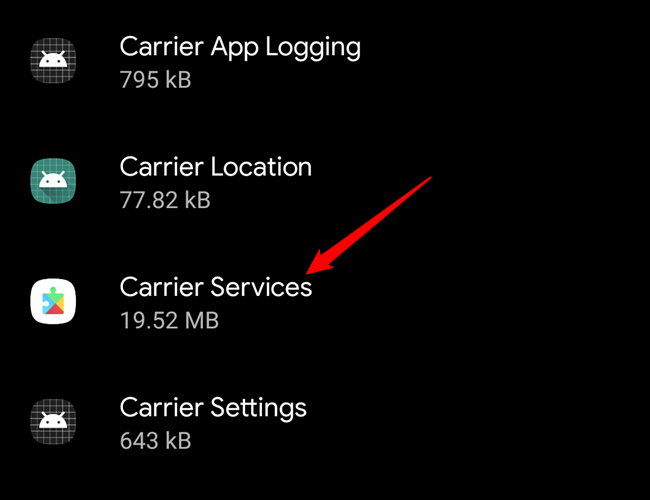
이 항목을 탭한 다음 "저장소 및 캐시"를 탭하십시오.
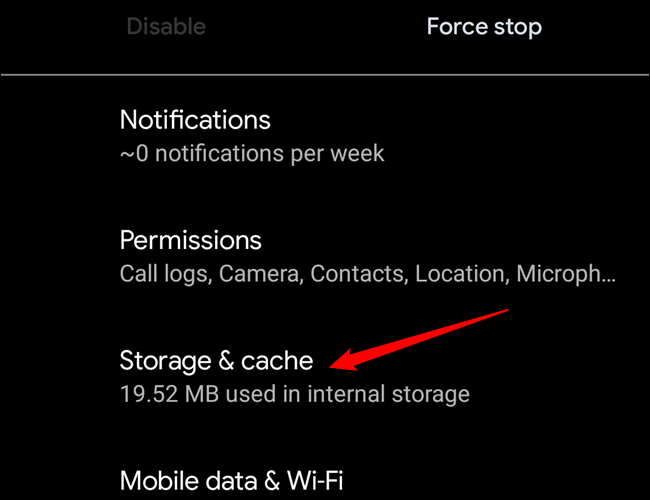
'저장용량 비우기'를 탭합니다.
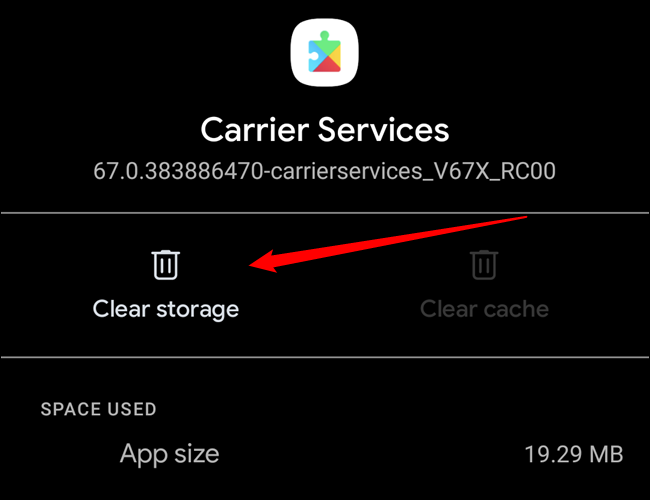
비행기 모드를 비활성화하고 전화기를 다시 시작한 다음 위에 설명된 방법을 사용하여 채팅 상태를 다시 확인합니다. 다시 연결되면 가셔도 됩니다. 그렇지 않다면 계속 파헤쳐야 합니다. 이 시점부터 옵션은 점점 더 공격적입니다.
옵션 4: 네트워크 옵션 재설정
이 시점에서 우리는 약간 절망하기 시작합니다. 네트워크 옵션을 재설정하면 Wi-Fi, Bluetooth 및 모바일 데이터와 같은 모든 무선 연결이 중단됩니다. 다시 말해 처음인 것처럼 모든 것을 설정해야 하므로 짜증이 날 수 있습니다. 아아, RCS 문제가 해결된다면 그만한 가치가 있습니까?
먼저 설정 메뉴로 돌아갑니다.

그런 다음 "시스템" 항목까지 아래로 스크롤하여 이 메뉴를 탭합니다.
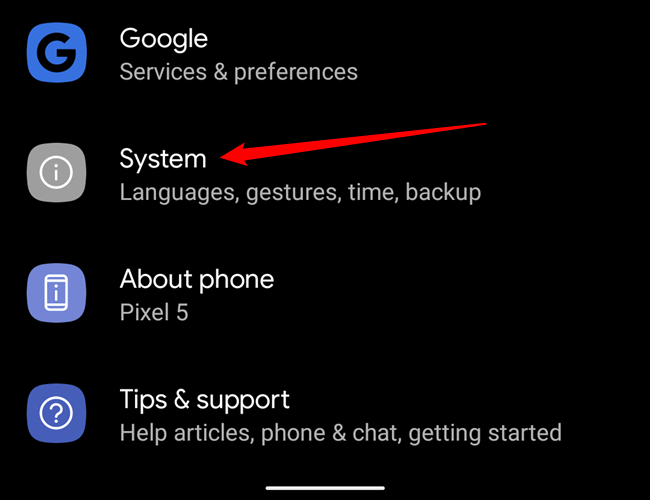
거기에서 "고급"을 탭하여 메뉴를 확장한 다음 "옵션 재설정"을 탭합니다.
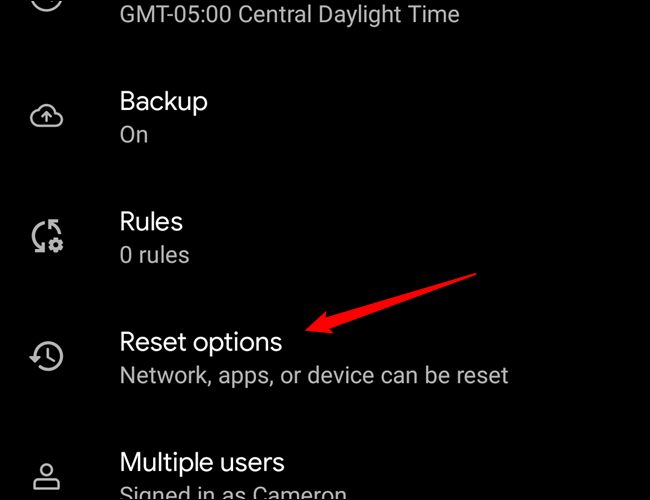
이 메뉴에서 첫 번째 옵션인 "Wi-Fi, 모바일 및 Bluetooth 재설정"을 선택합니다.
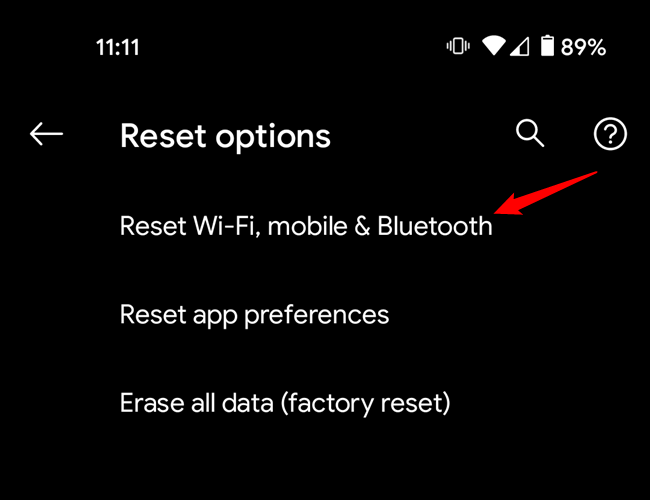
모든 네트워크 설정(필요악)이 지워진다는 경고가 나타납니다. "설정 재설정" 버튼을 누릅니다.
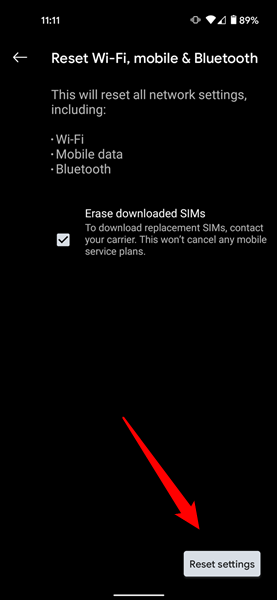
계속하려면 여기에 패턴, PIN 또는 비밀번호를 입력해야 합니다. 마지막으로 설정 재설정 버튼을 누르고 손가락을 꼬고 최선을 다하십시오.
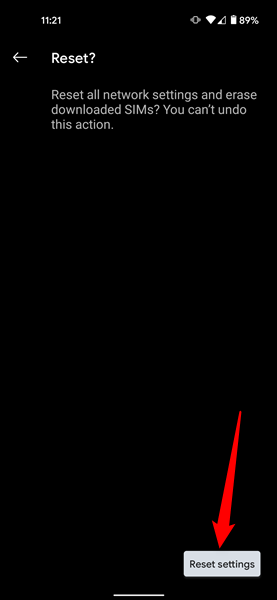
이 작업은 몇 분 정도 소요되며 나중에 모든 Wi-Fi 및 Bluetooth 연결을 설정해야 합니다. 그러나 먼저 메시지 앱으로 돌아가서 채팅 상태를 다시 확인하십시오.
연결? 야! 아직도 아무것도? 돈. 적어도 지금은 핵으로 갈 시간입니다.
핵 옵션: RCS를 완전히 비활성화
위의 옵션 중 어느 것도 작동하지 않으면 지금은 RCS를 놓아야 합니다. 메시지가 심연에 빠지는 것은 절대적으로 실망스러운 일이므로 적어도 지금은 SMS로 돌아갈 수 있습니다. 이것은 2단계 과정이지만 어렵지 않습니다. 이제 RCS를 절전 모드로 전환할 시간이기 때문에 RCS가 마음에 든다고 말하십시오.
기본적으로 여기에서 옵션 1로 돌아가서 전화기에서 RCS를 비활성화합니다. 메시지 앱으로 이동하여 오른쪽 상단에 있는 세 개의 점을 탭합니다.

거기에서 "설정"을 선택하십시오.

그런 다음 "채팅 기능"을 탭합니다.

'채팅 기능 활성화' 옆에 있는 토글을 탭합니다. 이렇게 하면 전화기에서 RCS가 비활성화됩니다.
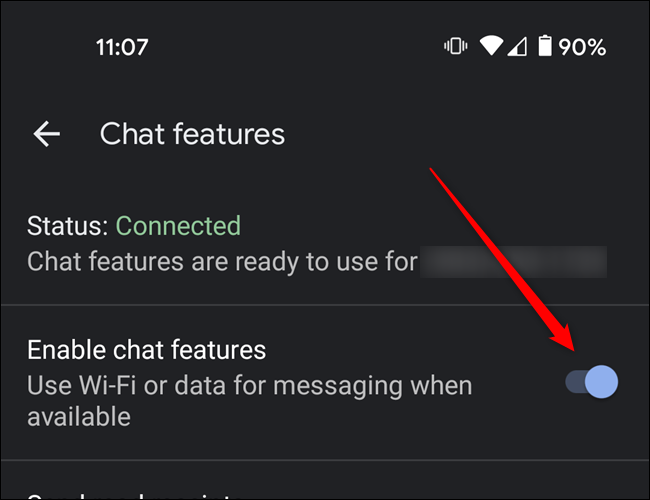
그러나 이것이 항상 두 가지 방법으로 문제를 해결하는 것은 아닙니다. 이후에 SMS를 통해 메시지를 보낼 수 있지만 다시 수신되는 메시지는 여전히 RCS를 통해 수신될 가능성이 큽니다. 그것은 당신이 그것들을 얻지 못한다는 것을 의미하므로 서버 측에서 RCS도 비활성화해야 합니다.
먼저 Google의 채팅 비활성화 페이지로 이동하여 맨 아래로 스크롤합니다. 여기에 전화번호를 입력합니다. Google에서 인증을 위해 6자리 코드를 보내드립니다. 이 코드는 두 번째 상자에 입력합니다.
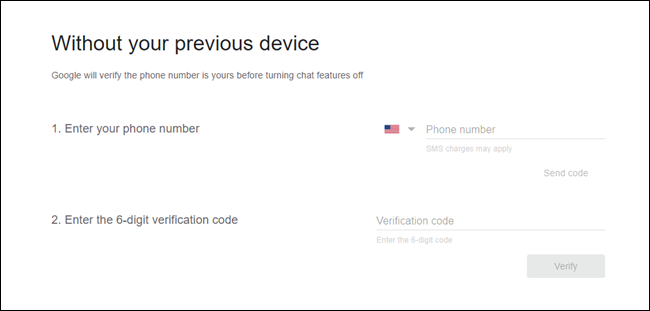
전화번호를 확인한 후 최소한 SMS/MMS를 통해 메시지를 주고받을 수 있도록 Chat/RCS를 완전히 비활성화해야 합니다.
RCS를 계속 사용하려면 채팅 기능을 다시 활성화하십시오.
다행히 채팅을 완전히 비활성화하는 것이 RCS의 끝이 아닙니다. 원할 때마다 다시 활성화할 수 있기 때문입니다. 여기에 정확한 과학은 없지만 핵 옵션 후에 다시 활성화하기 전에 최소 24시간을 기다려야 합니다. 그러면 최소한 모든 것이 재설정될 시간이 주어집니다.
바라건대, 그것은 첫 번째 시도에서 즉시 다시 연결될 것입니다. 그러나 그렇지 않은 경우 며칠이 걸리더라도 마지막으로 다시 연결하는 장치를 계속 비활성화/활성화할 수 있습니다. Chat에서 매일 다시 연결을 시도하는 횟수에는 제한이 있으므로 드물게 전환해야 합니다.

![Android에는 큰 메시징 문제가 있으며 일주일 동안 내 텍스트가 손상되었습니다. [업데이트됨]](/uploads/article/3118/kwhrK5mIXqjO4eVS.jpg)